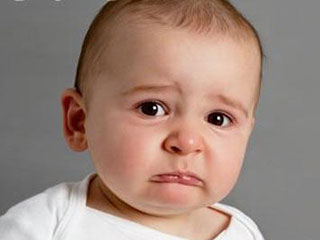重装系统win10保留文件?2024专业步骤详解与技巧分享

深入了解使用内置的重置此电脑功能,简化系统重装过程,轻松恢复崭新系统环境。
【菜科解读】
重装系统对于许多用户来说就像是技术门槛和心理挑战的两座大山。
特别是在不想失去重要文件的情况下,如何重装Windows 10系统而又能保留个人资料成为了许多人关注的焦点。
本文将详细介绍在2024年怎么通过专业的方法和技巧轻松实现Win10系统重装,同时保留文件。

工具原料:
系统版本:
Windows 10 22H2
品牌型号:
Dell XPS 15 7590
软件版本:

口袋装机一键重装系统软件 V3.5.0
一、了解准备工作
1、数据备份:虽然我们将在不丢失文件的情况下重装系统,但是数据备份仍然是第一步,确保万无一失。
可以使用云存储服务如OneDrive、Google Drive,或者本地外部硬盘来备份重要的数据。
2、获取安装介质:前往微软官方网站,下载最新的Windows 10安装介质工具,制作一个可启动U盘或者DVD。
3、获取驱动程序:确保可以在重装后快速恢复设备的正常运作,提前下载所需的驱动程序以防不测。
二、使用“重置此电脑”功能
1、Windows 10提供了“重置此电脑”功能,它允许用户在保留文件的情况下重新安装系统。
这是微软提供的一种简单而有效的方法。
2、具体操作:进入“设置”>“更新和安全”>“恢复”,在“重置此电脑”下点击“开始”。
系统会提示选择保留文件或者删除所有内容,选择“保留我的文件”,然后按照提示完成重置过程。
3、重置后的配置:重置完成后,操作系统会恢复到全新状态,但文件会保留在原位置,只需要重新安装软件和设置即可。
三、使用第三方工具“口袋装机”
1、如果觉得通过原系统自带的工具操作繁琐,不妨尝试“口袋装机一键重装系统软件”。
该软件提供直观的操作界面和便捷的系统重装功能,能够自动识别现有文件并妥善保留。

2、口袋装机优势:其一键式操作不仅适合小白用户,还能支持多种系统安装需求。
请访问官网:www.koudaipe.com 下载和获取详细指南。
3、实际案例:一位用户通过口袋装机进行系统重装,不仅解决了系统故障,还让数据全面保全。
用户反馈表示软件的简单和高效帮助其顺利完成了重装操作。
四、通过安装介质进行修复安装
1、创建Windows 10安装介质,插入安装介质,重启电脑,并从U盘或者DVD启动。
2、选择“修复计算机”而不是立即安装系统,这样可以进入到系统修复选项,选择“故障排除”>“重置此电脑”>“保留我的文件”可以完成修复安装。
3、注意事项:确保在进行修复安装时,根据提示操作,并检查驱动程序是否完整,以确保重装后的系统能够正常工作。
拓展知识:
1、隔离无效文件:重装过程中,大量系统文档可能并不需要保留。
选择可手动备份的方式分离真正有用的数据,避免重装后的系统因不必要文件过多而运行缓慢。
2、预置分区策略:若对系统重装有较高频率的需求,建议采用将系统和数据分区独立的策略。
这样一来,重装系统时只需对系统分区进行操作,使数据分区得以不受影响。
如何重装系统Win10保留文件的步骤
软件支持 在线重装、U盘制作、自定义重装 等多种模式。
简介:重装系统是电脑维护中常见的操作,但很多人担心会丢失重要文件。
本文将介绍如何在重装Windows 10系统时保留文件,帮助读者解决这一问题。
工具原料:电脑品牌型号:惠普HP EliteBook 840 G3操作系统版本:Windows 10专业版软件版本:Windows 10 1909一、备份重要文件在重装系统之前,首先需要备份重要文件。
可以将文件复制到外部存储设备,如移动硬盘或U盘,或者使用云存储服务,如OneDrive或Google Drive。
确保备份的文件完整且可访问。
二、使用Windows 10重置功能Windows 10提供了重置功能,可以在保留个人文件的同时重新安装系统。
以下是具体步骤:1、打开设置点击开始菜单,选择“设置”图标,进入Windows 10设置界面。
2、选择“更新和安全”在设置界面中,点击“更新和安全”选项。
3、进入恢复选项在“更新和安全”界面中,选择“恢复”选项。
4、选择“开始”在恢复选项中,找到“开始”按钮,点击进入重置功能。
5、选择“保留我的文件”在重置功能中,选择“保留我的文件”选项,确保个人文件不会被删除。
6、开始重置点击“开始”按钮,系统将开始重置过程。
这个过程可能需要一段时间,请耐心等待。
三、其他备份方法除了使用Windows 10的重置功能,还可以通过其他方法保留文件:1、使用系统备份工具Windows 10提供了系统备份工具,可以创建系统映像并备份文件。
在重装系统之前,使用系统备份工具创建一个备份,然后在重装完成后恢复文件。
2、使用第三方备份软件还可以使用第三方备份软件,如Acronis True Image或EaseUS Todo Backup,这些软件提供了更多的备份选项和功能,可以更灵活地保留文件。
结论:重装系统时保留文件是可行的,可以通过备份重要文件或使用Windows 10的重置功能来实现。
此外,还可以使用系统备份工具或第三方备份软件进行文件保留。
选择合适的方法,可以确保重装系统的同时不丢失重要文件。
标签: 注意:本站所刊载的文章均为学习交流之用,请勿用于商业用途。
对于商业使用,请联系各自版权所有者,否则法律问题自行承担。
Win7系统升级指南:全面解析升级步骤与要点 Win7系统损坏修复教程:详细步骤助你快速解决问题 如何重装系统Win10保留文件的步骤 分类于: 回答于:2023-09-16 简介:重装系统是电脑维护中常见的操作,但很多人担心会丢失重要文件。
本文将介绍如何在重装Windows 10系统时保留文件,帮助读者解决这一问题。
工具原料:电脑品牌型号:惠普HP EliteBook 840 G3操作系统版本:Windows 10专业版软件版本:Windows 10 1909一、备份重要文件在重装系统之前,首先需要备份重要文件。
可以将文件复制到外部存储设备,如移动硬盘或U盘,或者使用云存储服务,如OneDrive或Google Drive。
确保备份的文件完整且可访问。
二、使用Windows 10重置功能Windows 10提供了重置功能,可以在保留个人文件的同时重新安装系统。
以下是具体步骤:1、打开设置点击开始菜单,选择“设置”图标,进入Windows 10设置界面。
2、选择“更新和安全”在设置界面中,点击“更新和安全”选项。
3、进入恢复选项在“更新和安全”界面中,选择“恢复”选项。
4、选择“开始”在恢复选项中,找到“开始”按钮,点击进入重置功能。
5、选择“保留我的文件”在重置功能中,选择“保留我的文件”选项,确保个人文件不会被删除。
6、开始重置点击“开始”按钮,系统将开始重置过程。
这个过程可能需要一段时间,请耐心等待。
三、其他备份方法除了使用Windows 10的重置功能,还可以通过其他方法保留文件:1、使用系统备份工具Windows 10提供了系统备份工具,可以创建系统映像并备份文件。
在重装系统之前,使用系统备份工具创建一个备份,然后在重装完成后恢复文件。
2、使用第三方备份软件还可以使用第三方备份软件,如Acronis True Image或EaseUS Todo Backup,这些软件提供了更多的备份选项和功能,可以更灵活地保留文件。
结论:重装系统时保留文件是可行的,可以通过备份重要文件或使用Windows 10的重置功能来实现。
此外,还可以使用系统备份工具或第三方备份软件进行文件保留。
选择合适的方法,可以确保重装系统的同时不丢失重要文件。
菜科网系统致力于解决 Windows 系统重装解决方案,提供高效、安全、免费的系统重装服务。
白山社保待遇领取资格认证如何认证
一、白山社保认证最新消息,如何用自己手机帮父母养老认证?支付宝路径:首页-电子社保卡-亲情服务-绑定家人社保卡-养老待遇认证-人脸识别-认证成功微信路径:直接搜索-电子社保卡-进入微信小程序余下路径跟支付宝一样提示:1.需要输入自己的电子社保卡密码2.亲情服务绑定时,需要上传绑定的社保卡正面照片(有照片就行)3.开始认证时,是人脸识别,老人对着屏幕上的4个数字念一下就行了。
注意脸要离近一些!(这一步我妈重试了二十多次始终通不过,一度让我以为手机出毛病了,都想放弃了,最后还是不甘心,又把手机放她脸前重试了一遍,顺利通过验证了)4.成功后最好到认证记录里查询一下,保险一点。
注意事项无论使用支付宝还是微信认证,都需要记得做好以下规范。
在人脸识别认证时,最好不要戴帽子、口罩、墨镜、眼镜等会遮挡面部的东西,因为遮挡物会使认证出现失败的可能,我们要保持五官都清晰的在识别框内,这样更容易一次性认证成功,最好周围环境的光亮是足够的,不要在黑暗的地方认证哦。
此外,一般认证都是一次性就成功的,除了一些特殊情况,如果第一次认证不成功,也不要着急,反复认证几次就好了,一般都可以认证成功。
实在不行再采取别的认证方式或者联系有关人员查看问题。